Když na web přidáte moderní stránku, přidáte a přizpůsobíte webové části, což jsou stavební kameny vaší stránky. Tento článek popisuje webovou část Power Apps.
Power Apps je služba, která umožňuje vytvářet aplikace pro firmy, které běží v prohlížeči nebo na telefonu nebo tabletu, bez toho, že se vyžaduje používání kódu. Po Vytvoření nebo přizpůsobení aplikace pomocí této služby ji můžete přidat na stránku SharePointu pomocí webové části Power Apps. Jednoduše zadejte webovou adresu aplikace nebo ID aplikace a změňte velikost aplikace tak, aby odpovídala stránce.
Poznámky:
-
Některé funkce se vedou postupně do organizací, které se přihlásily k programu cílové verze. To znamená, že se vám tato funkce zatím nemusí zobrazovat nebo že může vypadat jinak než v popisu v článcích nápovědy.
-
Webová část Power Apps není dostupná v SharePoint Server 2019.
Přidání webové části Power Apps
-
Najeďte myší nad nebo pod stávající webovou částí nebo pod oblastí nadpisu, vyberte

-
Vyberte Přidat aplikaci.
-
V podokně vlastností na pravé straně zadejte do pole webová vazba nebo ID aplikace Power Apps – webový odkaz nebo ID aplikace. Pokud odkaz nebo ID neznáte, přečtěte si článek vyhledání webového odkazu nebo ID aplikace.
-
Option Pokud je vaše aplikace schopná přijímat parametry, můžete do webového odkazu připojit parametry ve formátu &ParameterName = ParameterValue, za předpokladu, že řetězec dotazu již byl pro ID klientaspuštěn. V opačném případě by měl být první připojený parametr ve formátu ?ParameterName = ParameterValue. Každý název a hodnota parametru musí být kódovány v případě, že obsahují mezery nebo speciální znaky.
-
Pokud je výchozí velikost aplikace příliš malá nebo nevejde se na stránku, můžete změnit velikost aplikace přetažením tlačítka pro změnu velikosti v pravém dolním rohu webové části.
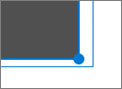
Vyhledání webového odkazu nebo ID aplikace
-
Přejděte na aplikace Power Appsa v případě potřeby se přihlaste.
-
V levém navigačním panelu vyberte aplikace.
-
Najděte a vyberte aplikaci, kterou chcete použít.
-
Na kartě Podrobnosti Najděte svůj webový odkaz nebo ID.
Poznámky:
-
Uživatelé, kteří si na stránce zobrazí aplikaci, musí mít udělený přístup k aplikaci. Vložení aplikace neuděluje automaticky oprávnění uživatelů k používání aplikace. Další informace o sdílení aplikace s určitými uživateli nebo skupinami zabezpečení nebo s celou organizací najdete v článku sdílení aplikace v Power Apps.
-
Power Apps jsou navržené tak, aby fungovaly nejlépe s pevnými velikostmi. Aplikace, které používají orientaci na výšku, se obvykle vejdou v jednom třetinovém nebo třech sloupcích. Aplikace, které používají orientaci na šířku, se vejdou v rozložení na jeden sloupec dobře.
-
Webová část Power Apps pro SharePoint podporuje aplikace s plátny, ale ještě nepodporuje aplikace řízené modelem.
-
Webová část Power Apps pro SharePoint v Microsoft 365 zatím nepodporuje čtečky obrazovky ani navigaci na klávesnici.










